01 KHÁCH HÀNG CÁ NHÂN
02KHÁCH HÀNG DOANH NGHIỆP
03HỖ TRỢ KĨ THUẬT, BẢO HÀNH - TRẢ GÓP
Dữ liệu và tài liệu Phần mềm bản quyền là một trong những thứ rất quan trọng đối với Doanh nghiệp và Công ty do đó bạn cần có phương án sao lưu và phục hồi đảm bảo dữ liệu không bị mất, Dưới đây Bảo trì máy tính Bình Dương xin hướng dẫn bạn đọc cách sao lưu dữ liệu máy tính bằng phần mềm Iperius Backup miễn phí.
Phần mềm Iperius Backup Free hỗ trợ sao lưu nhiều loại dữ liệu trên máy tính từ hình ảnh, thư mục ảnh, file hệ thống đến cơ sở dữ liệu SQL, Oracle, MySQL, PostgreSQL. File sao lưu sau đó có thể lưu trữ trên dịch vụ đám mây tùy vào người dùng. Bài viết dưới đây sẽ hướng dẫn bạn đọc cách dùng Iperius Backup Free sao lưu dữ liệu.
Bước 1:
Người dùng click vào link dưới đây để tải phần mềm Iperius Backup Free rồi tiến hành cài đặt như bình thường. Dưới đây là giao diện chính của phần mềm. File Cack các bạn có thể nhắn tin với KT gửi 0907 136 911
Nhấn chọn Create new back hoặc biểu tượng tệp có dấu cộng ở góc ngoài cùng bên trái để thêm file muốn tạo bản sao lưu.
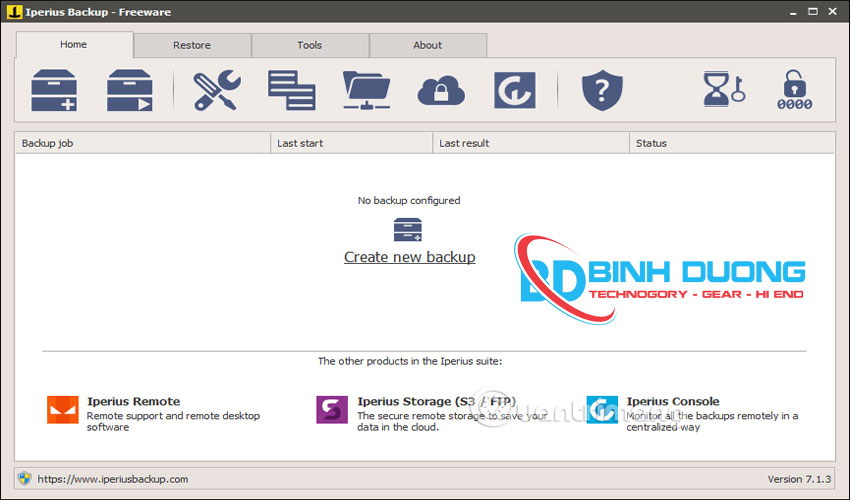
Bước 2:
Chuyển sang giao diện iTems, bạn chọn dữ liệu muốn sao lưu bằng cách nhấn Add file > Select rồi chọn loại dữ liệu muốn sao lưu. Cuối cùng nhấn Next để thực hiện.
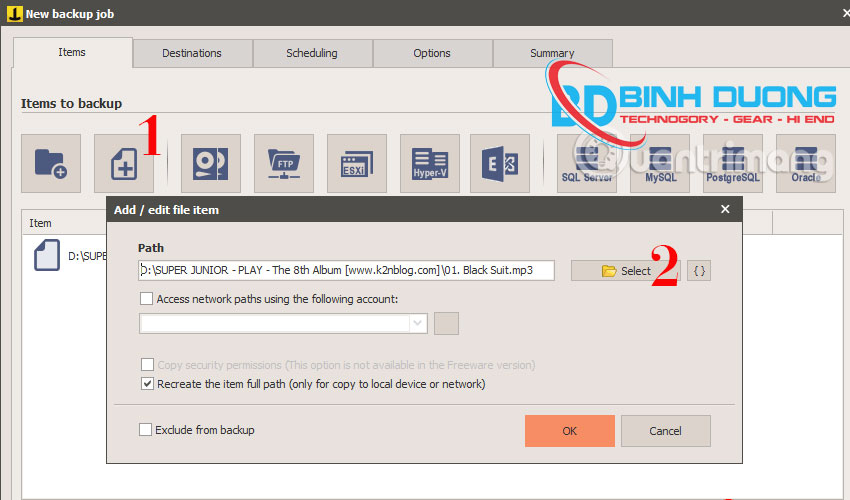
Bước 3:
Chuyển sang mục Destinations để chọn nơi lưu file sao lưu được phục hồi rồi bấm Next. Nhấn biểu tượng thư mục có dấu cộng để thêm.
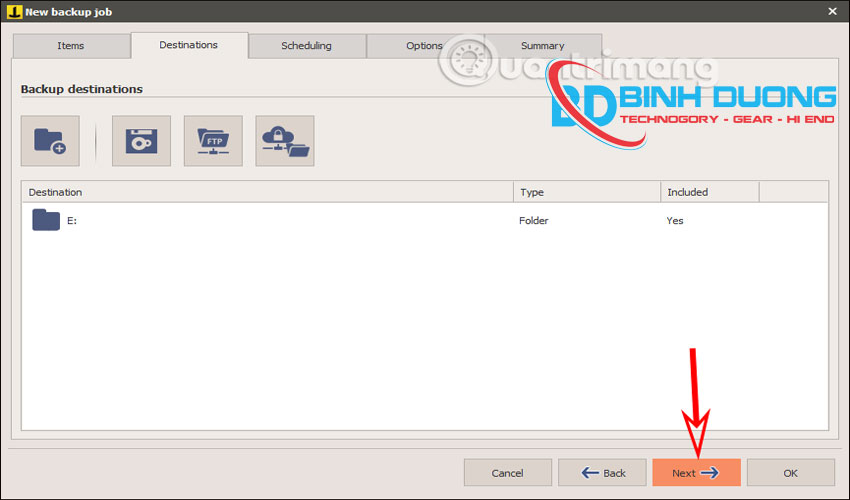
Bước 4:
Mục Scheduling để sao lưu theo thời gian, bằng cách tích chọn Run backup automatically using the following scheduling rồi thiết lập thời gian thực hiện.
Trong mục Options là tùy chọn nhập email người nào đó nếu như bạn thực hiện hộ người khác. Cuối cùng tại mục Summary chúng ta đặt tên cho file sao lưu rồi nhấn OK để thực hiện.
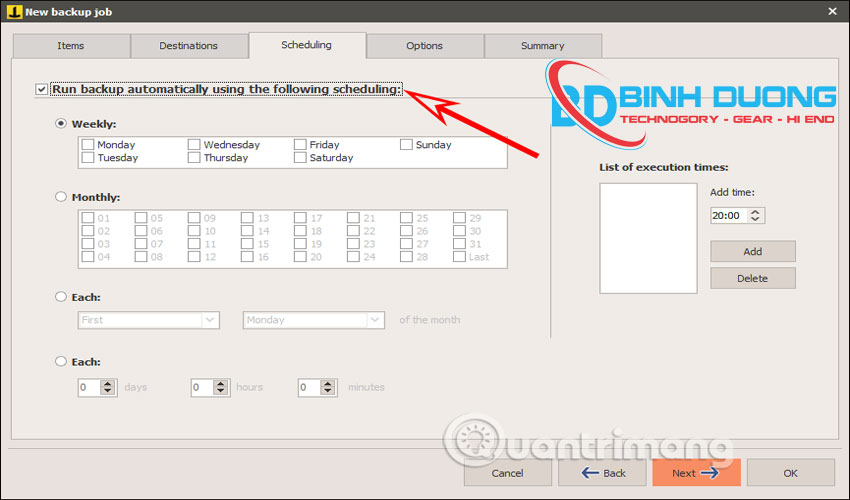
Bước 5:
Khi file sao lưu được tạo bạn sẽ thấy tại mục Home với định dạng *.ibj. Để lưu lại file này, nhấn chuột file vào file chọn Export rồi chọn nơi lưu.
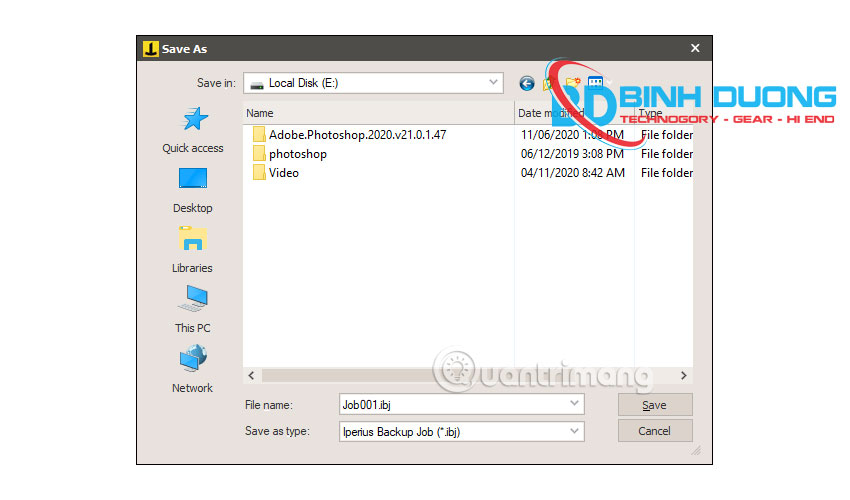
Bước 6:
Để khôi phục dữ liệu, bạn nhấn chuột phải vào file sao lưu chọn Run backup > Yes. Khi hoàn thành sẽ có thông báo Backup completed successfully và mở thư mục chọn nơi sao lưu lúc trước.
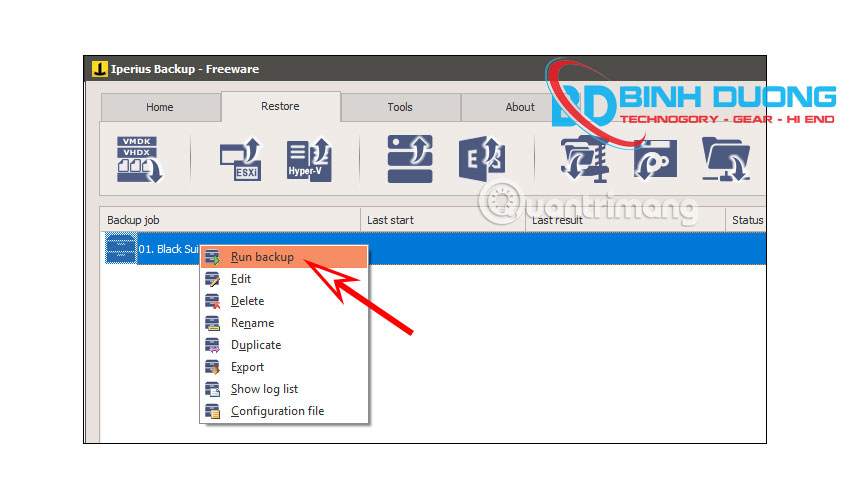

Cám ơn bạn đã gửi đánh giá cho chúng tôi! Đánh giá của bạn sẻ giúp chúng tôi cải thiện chất lượng dịch vụ hơn nữa.
Tin tức mới
Tin tức nổi bật
© 2025 Máy tính Bình Dương Store - Thiết kế bởi sikido.vn
ĐÁNH GIÁ SẢN PHẨM